Zoho Toplantı Ekranı ve Ses Kaydedici
Toplantıları kaydetmek önemlidir. Not almak yerine toplantı içeriğine daha fazla odaklanabilirsiniz. Bazı toplantıları kaçırsanız bile, kaydedilmiş Zoho toplantı dosyalarından yararlı bilgiler elde edebilirsiniz.
Zoho'nun yerleşik bir ekran kaydedicisi vardır. Tüm Zoho toplantılarını doğrudan kaydedebilir ve şifreleyebilirsiniz. Ancak yerleşik Zoho toplantı ekranı ve ses kaydedici yeterli değil. Zoho toplantılarını kaydetmek için yine de üçüncü taraf bir ekran kaydedici kullanmanız gerekir. Çünkü Zoho, ücretli kullanıcıların yalnızca kayıt özelliğini kullanmasına izin veriyor. Dahası, yalnızca bu Zoho toplantısının sahibi bunu kaydedebilir.
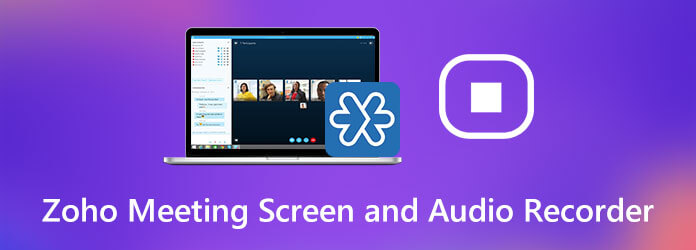
Bu nedenle, bu makale Zoho toplantılarını kaydetmenin 2 kolay yolunu sağlar. Bir Zoho toplantı sunucusu veya katılımcısı olsanız da, Zoho'da kaydı başarıyla görüntüleyebilirsiniz.
Zoho toplantı kayıt limitlerini aşmak için kullanabilirsiniz Blu-ray Ana Ekran Kaydedici Zoho'dan toplantıları kaydetmek için. Tüm Zoho katılımcıları, çevrimiçi toplantıları orijinal kalitede kaydedebilir. Zoho, Zoho toplantılarını kaydettiğinizde bunu algılayamaz. Böylece, başkalarının haberi olmadan Zoho toplantılarını gizlice kaydedebilirsiniz.
Varsayılan Zoho kayıt özelliği ile karşılaştırıldığında, ekran üzerinde çizim araçları, fare efektleri, kısayol tuşları ve diğer gelişmiş özellikler elde edebilirsiniz. İşte Zoho ekran ve ses kayıt yazılımının ana özelliği.
Blu-ray Master Screen Recorder'ı ücretsiz indirin. Bir Zoho toplantısını kaydetmek için şunu seçin: Video Kaydedici Ana arayüzde.

Ekran yakalama alanı olarak Zoho arayüzünü seçin. Aç Sistem Ses ve Mikrofon. Böylece Zoho toplantı sesini net bir şekilde kaydedebilirsiniz.

Zoho'da bir toplantı yapmaya başlayın. Sonra tıklayın REC Zoho toplantı ekranı videosunu ve sesini kaydetmeye başlamak için.

Tıkla dur Zoho ekran kaydını bitirmek için. Önizleme penceresinde, kaydedilen Zoho videosunu önizleyin ve kırpın. Sonunda, tıklayın İndirim Zoho toplantınızı bir MP4 videosuna indirmek için.

Zoho'nun toplantı kaydetme işlevi vardır. Zoho toplantılarını doğrudan video ve ses ile bilgisayarınıza kaydedebilirsiniz. Kaydedilen Zoho toplantıları şifrelenir. Kaydedilen Zoho toplantı dosyalarınız maksimum depolama alanına ulaşırsa, Zoho kayıt eklentileri satın alabilir veya önceki kayıt dosyalarını silebilirsiniz. Silinen Zoho toplantı dosyalarına erişilemez.
Zoho'yu açın ve bir toplantı başlatın.
Klinik Kayda başla Sol panelde
Tıklayabilirsiniz Kaydetmeyi bırak Zoho kaydını bitirmek için.
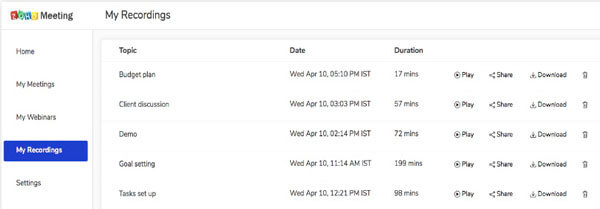
Zoho toplantısı hangi formatta kaydedilecek?
Zoho'yu kaydettikten sonra bir indirme seçeneği var. Bu seçeneği tıkladığınızda, Zoho toplantı kayıt dosyanız MP4 formatında kaydedilecektir. (Bul MP4 kaydedici burada)
Kaydedilen Zoho toplantılarını nerede bulabilirim?
Zoho kayıt işlemi sona erdiğinde, kaydedilen video dosyası otomatik olarak e-posta adresinize gönderilecektir. Veya kaydedilmiş Zoho toplantılarına şuradan erişebilirsiniz: Kayıtlarım. Zoho hesabınızda oturum açmanız yeterlidir.
Zoho'ya ne kadar süreyle kayıt yapabilirsiniz?
Zoho toplantılarını 12 saate kadar kaydedebilirsiniz. Veya Zoho toplantı videosunu ve sesini sınırsız süreyle kaydetmek için Blu-ray Ana Ekran Kaydediciyi çalıştırabilirsiniz.
Zoho görüntülü ve sesli toplantıyı kaydedebilen ücretsiz bir araç var mı?
Evet. Bu Blu-ray Master Ücretsiz Online Ekran Kaydedici Zoho toplantısını ekran görüntüsü ve ses ile kaydedebilen. Çıkış video formatı WMV'dir. Zoho toplantı kaydı başlatıcısını kurduktan sonra, toplantıları Zoho'da ücretsiz olarak kaydedebilirsiniz.
Bunlar çalışabilir 2 Zoho ekran video ve ses kayıt cihazıdır. Zoho'daki toplantıları dijital videolara kaydedebilirsiniz. Ek kayıt ve düzenleme işlevlerine ihtiyacınız varsa, Blu-ray Master Screen Recorder'ı ücretsiz indirebilirsiniz. Ücretsiz deneme sürümü tüm kullanıcılar için mevcuttur. Veya Zoho'da bir toplantıyı doğrudan sunucu olarak kaydetmek için Zoho kaydını kullanabilirsiniz.
Daha fazla Okuma
Zoho Ekran ve Ses Kaydedici ile Zoho Toplantılarını Kaydetmenin 2 Yolu
En iyi Zoho ekran video ve ses kaydedicinizi buradan okuyun ve edinin. Bu makale, Zoho toplantılarını sunum yapan kişi veya katılımcı olarak kaydetmek için 2 yararlı araç gösterir. Böylece, Zoho'ya her zaman başarılı bir şekilde kayıt yapabilirsiniz.
AVCHD Video Dosyalarını Kalite Kaybı Olmadan MP4 Formatına Dönüştürme
AVCHD video dosyalarınızın medya yürütücünüzde veya ahizenizde oynatılmadığını fark ederseniz somut kılavuzumuzu okuyun ve AVCHD'yi kolayca MP4 standart video dosyalarına dönüştürün.
Windows 10'da Adımlarınızı Kaydetmek için Windows Adım Kaydediciyi Kullanın
Windows 10'da Adım Kaydedici nedir? Adım kaydediciyi nasıl görüntülerim? Adım kaydedicide ses var mı? Sorun Adımları Kaydediciyi nasıl kullanıyorsunuz? Bu gönderi size Windows Adım Kaydedici'nin ayrıntılı bir incelemesini verecek ve bir sorunu yeniden oluşturmak için nasıl kullanacağınızı gösterecektir.
MP4'ü Masaüstünüzde veya Çevrimiçi Olarak OGG Formatına Dönüştürme
Bu adım adım kılavuz, medya oynatıcı yazılımınızda veya donanımınızda sorunsuzca oynatmak için MP4 dosyalarını OGG formatına dönüştürmenin en iyi yollarına odaklanmaktadır.